什么是 AAC 文件?
有许多音频文件格式可以在不增加文件大小的情况下高质量地播放音轨。而我们最好选择可靠的音频文件格式来收听,这样就不会牺牲其原始优质。
AAC 文件就是广泛使用的一种不会损害音频质量的音频文件格式。
在本文中,我们将通过详细的步骤介绍如何快速打开或转换 AAC 文件。另外,您可以了解如何在意外删除或损坏的情况下熟练地恢复 AAC 文件。
第 1 部分:AAC 音频文件是什么?
AAC 代表高级音频编码,其执行类似于 MP3 文件。您可以使用高质量的媒体播放器播放此音频文件格式。它通常用作 iTunes Store、Apple Music、iPhone 和 PlayStation 4/5 中的默认音频文件格式,因为它可以流畅地播放音频。
AAC 文件的主要优点是压缩音频不会明显地损害其质量。因此,这种格式非常适合压缩音频数据,同时保留其音质。
许多人根据性能将AAC 文件与 MP3 进行比较。但是,AAC 文件往往比MP3文件表现出更好的性能,因为它具有更好的编码能力。虽然AAC 文件格式与MP3格式具有相同的比特率,但相比之下AAC仍然能提供更好的音质和性能。
AAC 文件的主要特点
- 兼容性强:AAC 文件具有很强的兼容性和灵活性,与诺基亚、Android、iPhone 和黑莓等各种设备都兼容。它可以在这些设备上轻松运行。
- 高品质音质:它具有与 MP3 文件相同的比特率,但有着更好的欣赏音乐体验。此外,其高音质音质不需要增加文件大小,这让这种格式的使用更广泛。
- 频率多样:AAC 文件格式具有 50 多种频率效果,并显示与 48 个声道兼容。此外,它还包括灵活的频率变化限制,这也增强了音频编码的多样。
- 增强选项: AAC 文件具有比 MP3 文件更好的增强选项,例如参数立体声、TNS 和频带复制编码。
第 2 部分:如何打开 AAC 文件?
您想毫无障碍地顺利打开 AAC 文件吗?我们推荐VLC 媒体播放器,这是首选媒体播放器,因为它可以轻松地在每个主流平台上运行。它的提供可定制选项,而且可以免费访问其主要功能。
VLC 媒体播放器不需要安装外部音频编解码器,并且可以播放各种音频文件格式。您还可以在此媒体播放器中自由创建自己喜欢的音轨的播放列表。要在 VLC 媒体播放器上打开 AAC 文件,请阅读以下指南步
第1步启动 VLC 媒体播放器,找到顶部的"媒体"选项卡。
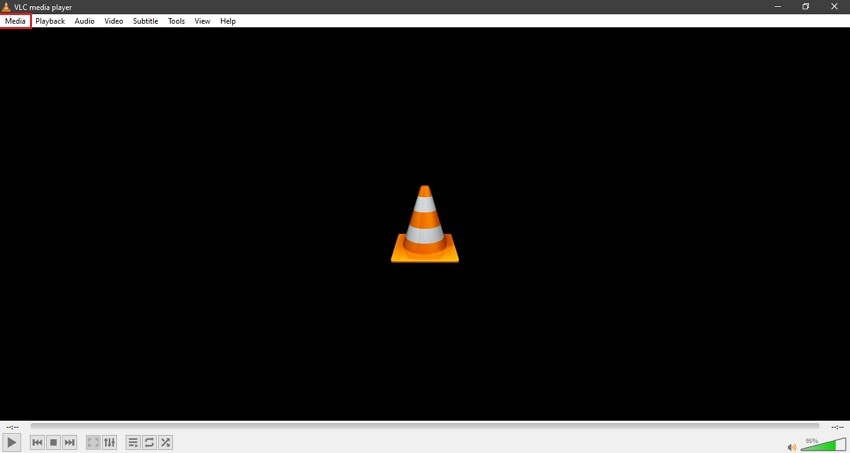
第2步在此选项卡中,单击"打开文件"选项并在桌面上浏览您的 AAC 文件。选择文件后,点击"打开"按钮将其导入播放器。导入后,您就可以轻松播放音轨。
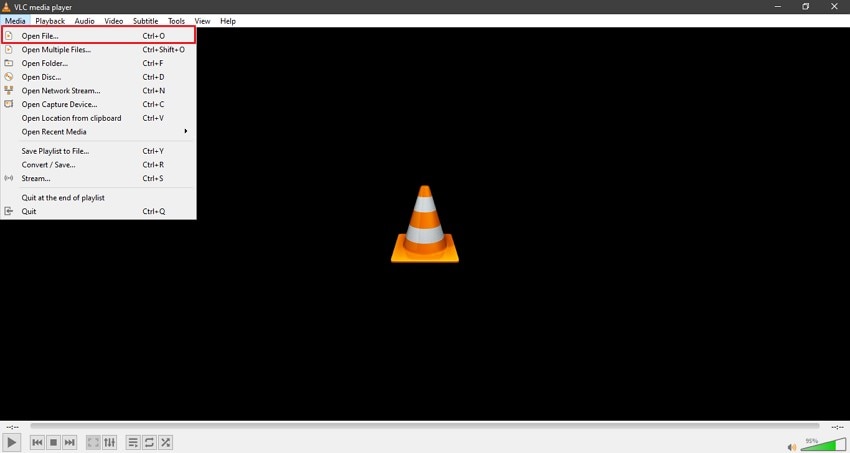
第 3 部分:如何将 AAC 文件转换为 MP3 文件?
您想知道如何快速转换 AAC 文件吗?使用万兴优转工具将音频文件快速转换为其他常用格式,例如 MP3、WAV、AC3、AAC 和 FLAC。它支持批量处理,因此用户可以在转换多个音轨时节省时间。凭借高转换速度,您可以立即获得转换结果。
此外,在选择音频文件的输出格式时,您还可以选择转换后的音频文件的音质。它又易于使用的界面,可帮助用户对音频文件进行更改。转换后,您还可以编辑音频文件,例如剪辑和合并音频片段。要将 AAC 文件转换为 MP3 文件格式,请使用以下说明步:
第1步添加音频文件
在您的计算机上运行万兴优转并访问"转换器"工具。点击"添加文件"按钮并从要转换的电脑中导入AAC 文件。
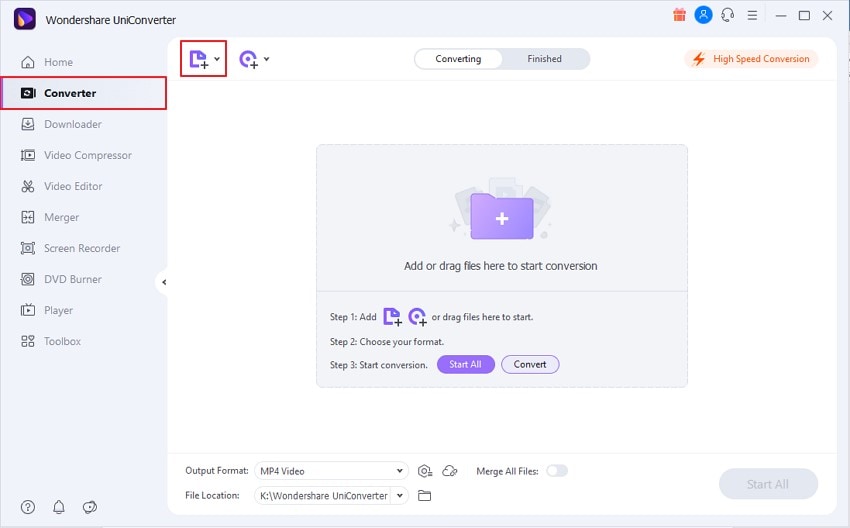
第2步调整设置
上传文件后,导航到"输出格式"并选择"音频"选项卡。从"音频"选项卡中,选择 MP3 选项及其音质。选择输出音频格式后,选择"文件位置"。
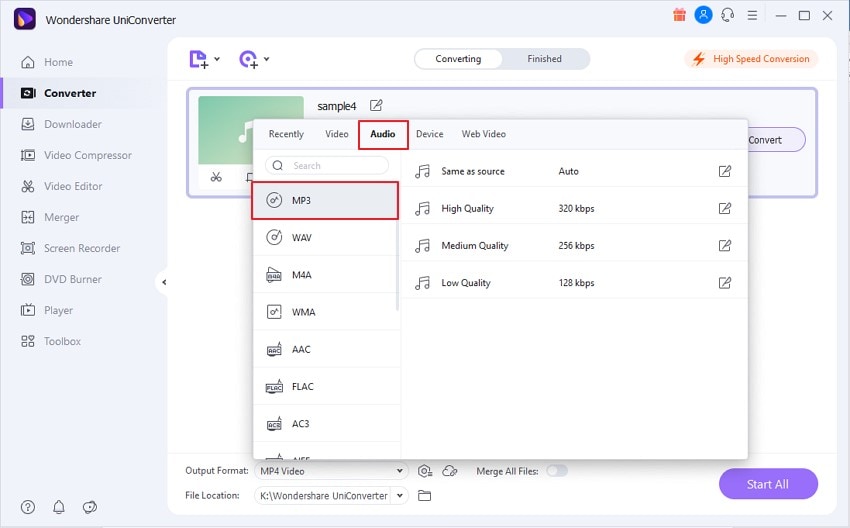
第3步开始 AAC 文件转换
完成转换设置后,点击"转换"按钮。对于要转换的多个文件,请点击"全部开始"按钮。转换后,您可以转到"完成"选项卡并预览转换后的文件。
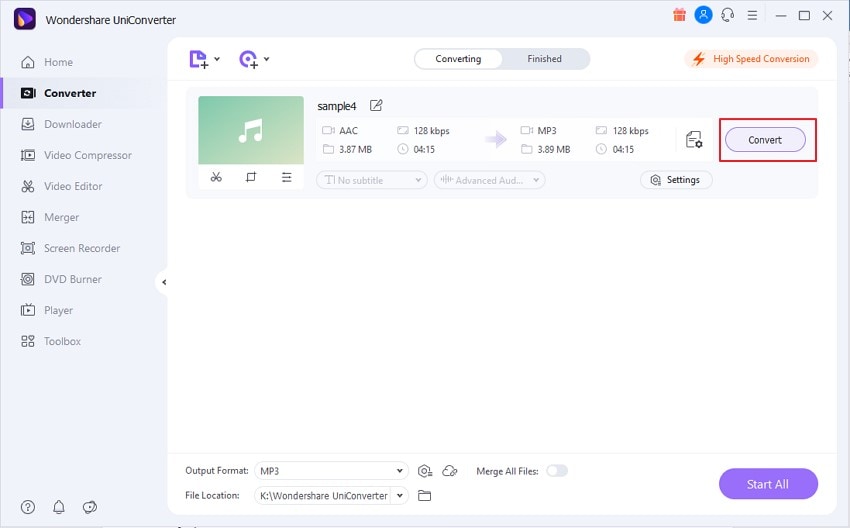
第 4 部分:如何恢复已删除的 AAC 文件?
您的AAC 文件是否被意外删除过?无需担心,因为万兴易修可以成为你的救星,恢复已删除的音频文件到原始质量。它支持1000多个文件的恢复,可以处理任何困难情况。您还可以使用此工具的高级功能恢复 100MB 的免费数据。
它有多种功能应对各种情况,例如分区恢复、恢复崩溃系统和恢复格式化设备等。您还可以从清空的回收站中恢复您的音频文件,并恢复到已删除的音频文件的原始质量。要恢复 AAC 音频文件,请按照以下步骤执行0步:
首先,您需要从以下按钮下载此音频恢复工具。左边是Windows系统,右边是Mac。
第1步选择位置
在您的计算机上运行万兴易修并打开其界面。从显示的选项中选择要恢复音频文件的位置。您可以点击"硬盘或位置"来选择任何硬盘,也可以导航到"快速访问"选项卡以单击"桌面"选项。完成后,点击"开始"按钮。
第2步扫描选定的位置
该工具将自动开始扫描您选择的位置。对于大型文件,应用可能需要花一点时间。但是,此工具的性能已经实现增强,大部分文件可立即生成结果。您可以在显示的窗口上查看扫描进度,和预测的整个过程的时间。

第3步预览恢复的 AAC 文件此工具允许您在保存恢复的 AAC 文件前进行预览。如果您对结果满意,您可以点击"恢复"按钮来完全恢复您的音频文件。
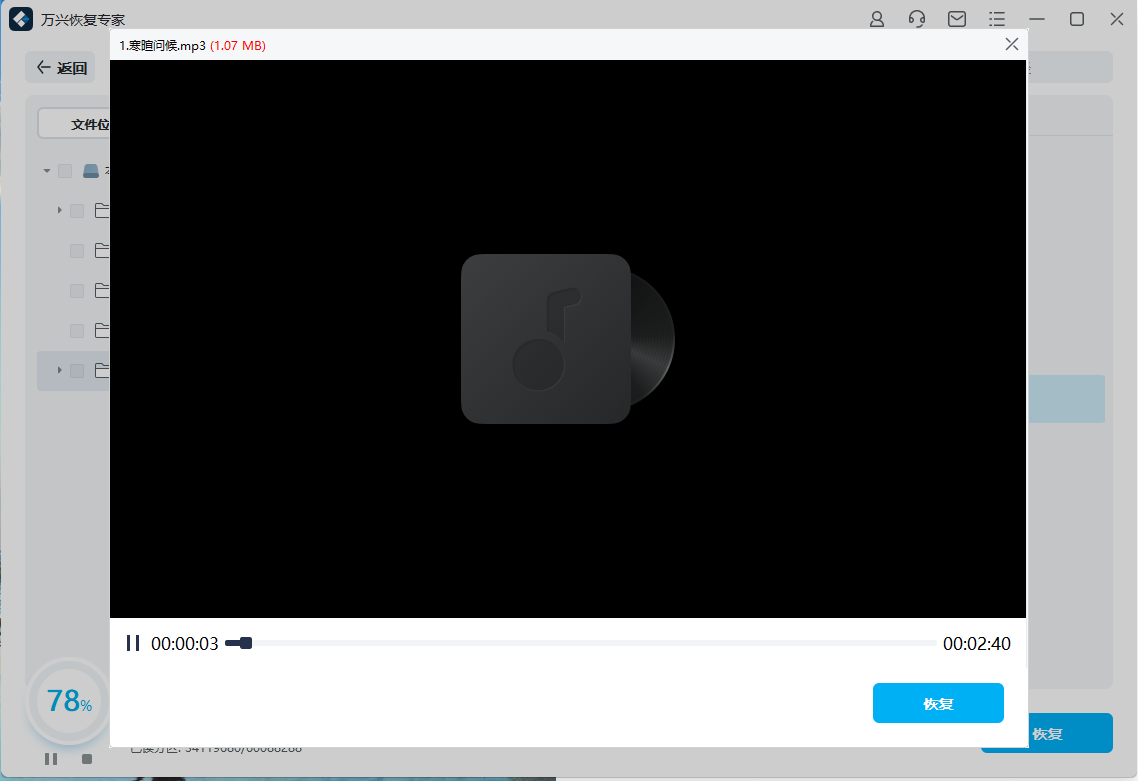
温馨提示:如果恢复的 AAC 文件无法打开怎么办?
您是否发现有时很难打开恢复的 AAC 文件?尝试万兴易修也可以打开和修复损坏的文件。如果您的音频文件的任何特定部分损坏,您可以通过此工具非常精确地修复它。
没有广告和错误的中断,您可以轻松地立即修复多个损坏的音频文件。要通过 万兴易修 完美修复您的音频文件,以下是基本说明步:
第1步选择音频修复
在您的 PC 上安装万兴易修并打开其主界面。在其主页的左侧选择"音频修复"选项。现在点击"添加"按钮导入要修复的文件。添加损坏的AAC 文件进行修复后,导入相同格式和来源的示例文件以生成最佳效果。

第2步点击修复
完成设置后,点击"修复"按钮,等待修复过程结束。完成后屏幕上将会有提醒。
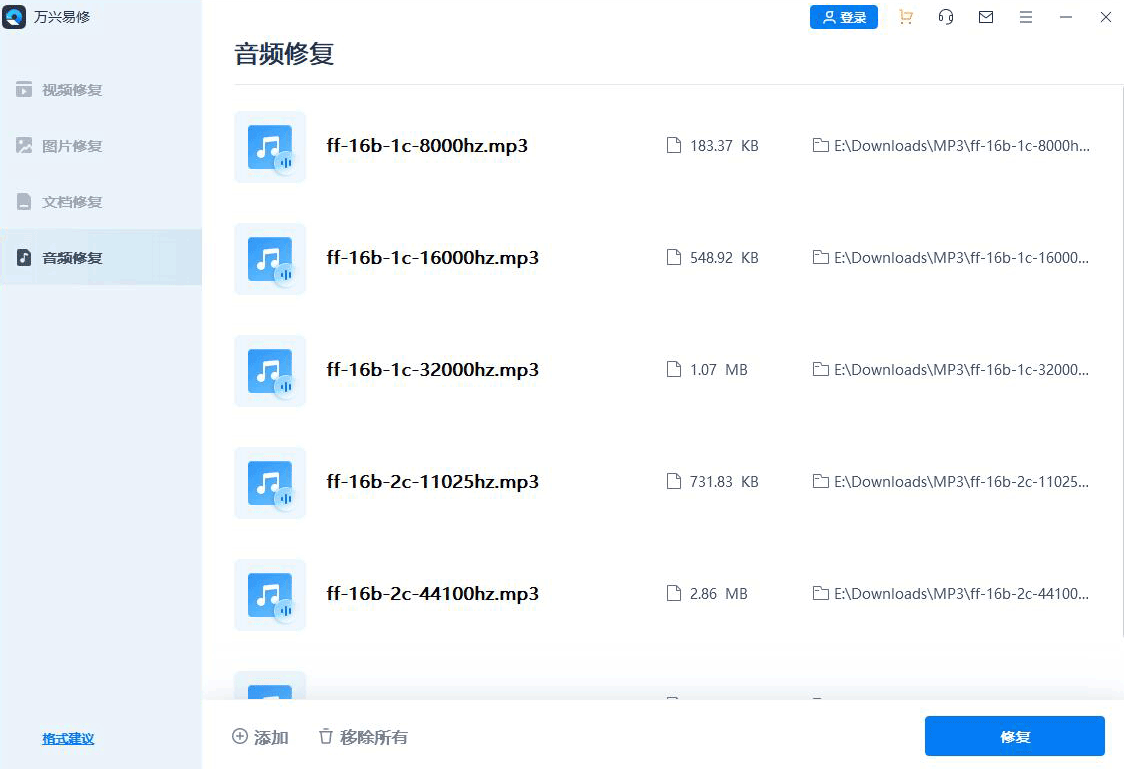
第3步预览并保存
修复过程完成后,您可以在此工具上预览修复的文件。如果您对结果满意,您可以点击"保存"按钮将修复的文件下载到计算机上。

结论
本文详细介绍了什么是 AAC 音频文件。除了对 AAC 文件的介绍外,我们还提到了打开、转换、恢复和修复 AAC 文件的工具和应用程序。如果意外删除或损坏文件时,您可以使用我们建议的工具。







